ستكون هناك أوقات تريد أن تتذكر فيها ذكريات أوله من خلال النظر إلى صورك. الاتجاه ، إذا كنت تشاهد صورًا قديمة ، فسوف تدرك الفرق الكبير في جودتها عن الصور الآن. سيناريو آخر هو الحصول على صورة منخفضة الجودة حتى بعد استخدام كاميرا حديثة. حسنًا ، هذا طبيعي جدًا ويمكن تجنبه حتى في الوقت الحاضر.
لذلك ، إذا كنت تفكر في ذلك كيفية إصلاح جودة الصورة لكنك غير قادر على الحصول على إجابات ترضيك ، فأنت في المنشور الصحيح. يبحث الجميع عن حل مثالي لهذا ، وأحد الأدوات التي تتبادر إلى أذهانهم هي Photoshop. لذلك ، إذا كنت أحد هؤلاء المطاردين الذين يؤمنون بقوة Photoshop ، فعليك مراعاة الإرشادات التي نحن على وشك أن نقدمها لك. تماشياً مع هذا ، لمنحك حلًا إضافيًا قويًا لمنصة الإنترنت الخاصة بك ، فإن خيار محرر الصور الأقوى الذي سيجعلك تسقط فكك. ستجد كل هذا إذا واصلت قراءة المحتوى أدناه.
الجزء 1. كيفية إصلاح جودة الصورة باستخدام أداة عبر الإنترنت لإسقاط الفك
لن يكون إصلاح جودة الصورة مشكلة أبدًا باستخدام AVAide Image Upscaler. إنه محرر صور عبر الإنترنت يجعل المستخدمين يسقطون فكيهم. من منا لن يسقط فكه من خلال رؤية أداة بسيطة يمكنها تحويل الصور إلى مخرجات احترافية بنقرة واحدة فقط؟ يوفر AVAide Image Upscaler ، بتقنية الذكاء الاصطناعي الخاصة به ، صورًا محسّنة ممتازة بدقة عن طريق إزالة ضوضاءها وشحذها وتثبيتها وإلغاء تشويشها على الفور! ناهيك عن قدرتها على إصلاح الصور الباهتة ليس فقط ضعف المقياس الأصلي ولكن ست مرات!
ليس ذلك فحسب ، لأن برنامج AVAide Image Upscaler تم تخصيصه أيضًا للعمل في تنسيقات الصور المختلفة مثل JPEG و JPG و BMP. بالإضافة إلى ذلك ، على عكس Photoshop ، يمكنك استخدام مُحسِنات جودة الصورة مجانًا ، والمثير للدهشة أنه خالٍ من العلامات المائية والإعلانات! لذلك لمعرفة الطريقة الأسهل والأسرع لإصلاح جودة الصور عبر الإنترنت ، يتم توفير الإرشادات أدناه.
الخطوة 1ادخل إلى الموقع
أول شيء يجب عليك فعله هو زيارة الموقع الرئيسي لبرنامج AVAide Image Upscaler. ومن هناك ، يجب النقر فوق اختر صورة علامة التبويب لتحميل الصورة التي تريد إصلاحها.
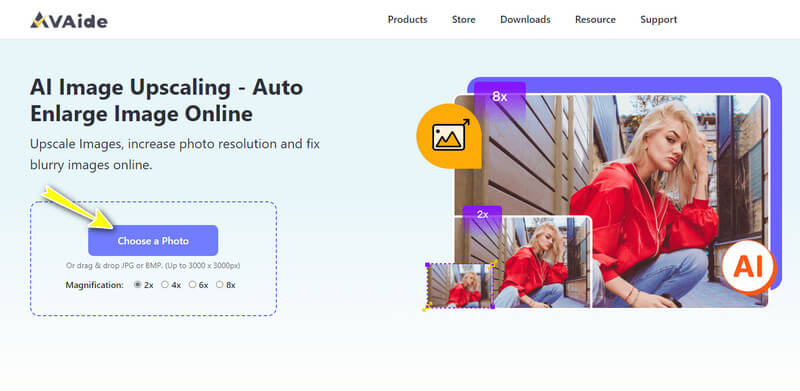
الخطوة 2فحص وتعديل
بمجرد الانتهاء من عملية الاستيراد ، يمكنك بالفعل التحقق من الفرق بين معاينة الصورة الأصلية والمخرجات. يرجى ملاحظة أنه تم بالفعل ترقية الناتج بمقدار 2x ، ولكن لا يزال بإمكانك ترقيته أكثر باختيار مستوى أعلى في تكبير اختيار.
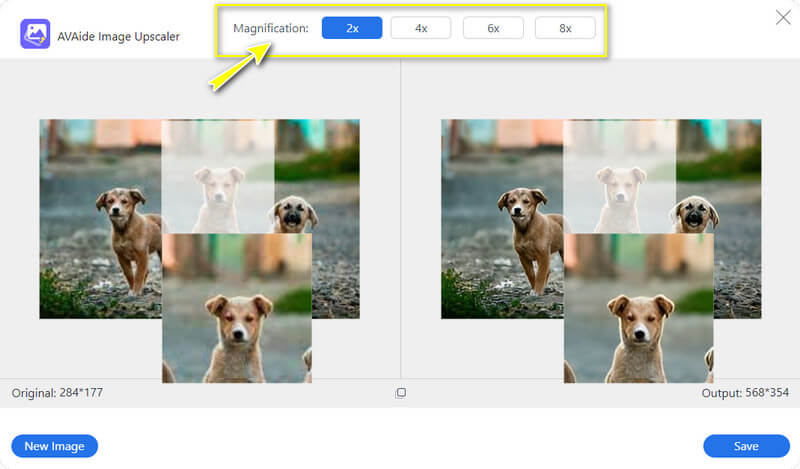
الخطوه 3حفظ للتنزيل
بهذه السهولة ، يمكنك الآن الضغط على ملف يحفظ زر. بعد ذلك ، سترى على الفور تنزيل الإخراج بتنسيق JPEG. ولمواصلة العمل على صورك الأخرى ، انقر فوق صورة جديدة زر والقيام بنفس الإجراء.
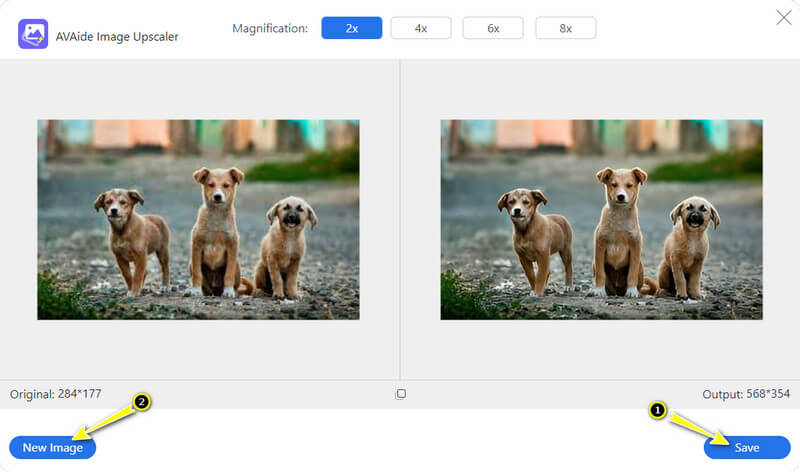
الجزء 2. إرشادات حول كيفية إصلاح الصور ذات الجودة الرديئة في Photoshop
يعد Photoshop ، بلا شك ، برنامجًا لتحرير الصور يعمل على إصلاح الصور بشكل مذهل. علاوة على ذلك ، يتيح هذا البرنامج الاحترافي للمستخدمين الاستمتاع بالميزات المتقدمة وأدوات التحرير التي يتكون منها. علاوة على ذلك ، يمكن أن يساعدك Photoshop في إصلاح صورك الباهتة بطرق مختلفة ، بما في ذلك زيادة دقة الصورةوإضافة قناع وغير ذلك الكثير. بشكل أساسي ، يحتوي هذا البرنامج على جميع خيارات تحرير الصور التي تحتاجها لإصلاح جودة صورك. في الواقع ، يمكن أن يمكّنك من الوصول إلى ميزاته الأساسية مثل التدوير وتغيير الحجم والقص والترقية وما إلى ذلك.
وبالتالي ، بالنسبة لصورك التي تحتاج إلى استعادة ، يعد Photoshop اختيارًا جيدًا. ومع ذلك ، يمكن أن يكون هذا البرنامج رائعًا فقط للمستخدمين ذوي الخبرة أو المحترفين ، وهذا ليس بالأخبار السارة للمبتدئين. ومع ذلك ، إذا كنت تريد استخدام Photoshop لتحسين صورتك منخفضة البكسل ، فلا تتردد في اتباع الخطوات التالية.
الخطوة 1أولاً وقبل كل شيء ، تحتاج إلى بذل جهد لتنزيل البرنامج وتثبيته. بمجرد التثبيت ، قم بتشغيله وانتقل مباشرة إلى علامة التبويب ملف ، وانقر فوق فتح الذي سيقودك إلى استيراد صورتك.
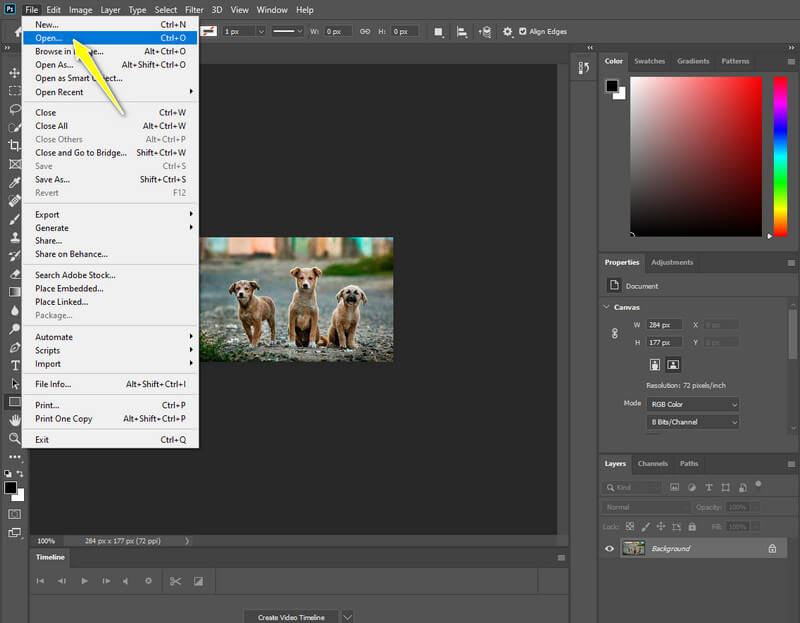
الخطوة 2اذهب الآن واضغط على نافذة او شباك اختيار لوحة الطبقة واختيار طبقات من العديد من الخيارات. بعد ذلك ، تحقق من إعداد الطبقات من النافذة الصغيرة على الجانب الأيمن من الواجهة ، وانقر بزر الماوس الأيمن فوق صورتك لتحويلها إلى كائن ذكي.
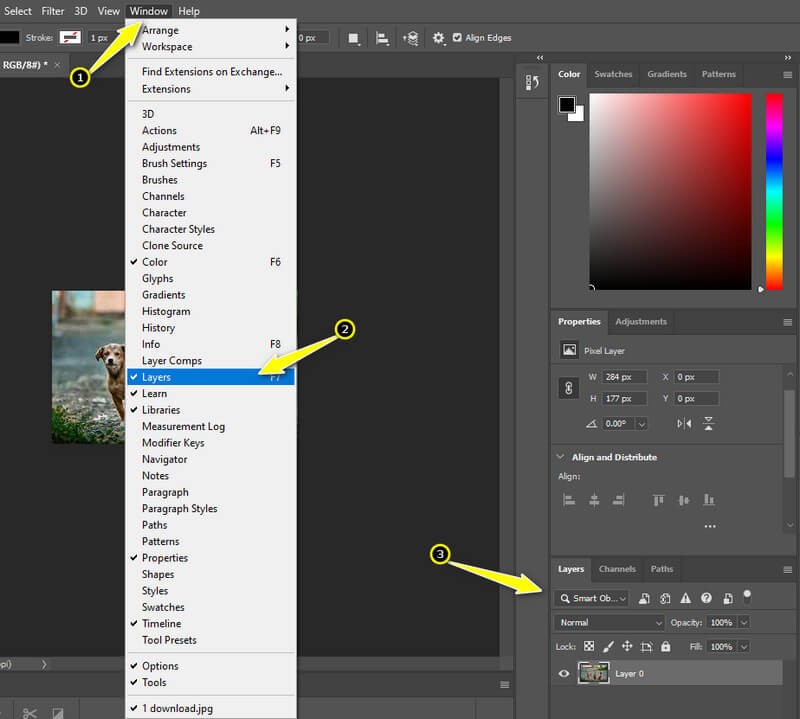
الخطوه 3هذه المرة ابدأ في إصلاح صورتك عن طريق الوصول إلى ملف منقي اختيار. بعد ذلك ، اختر ملف شحذ اختيار يليه Unsharp قناع اختيار.
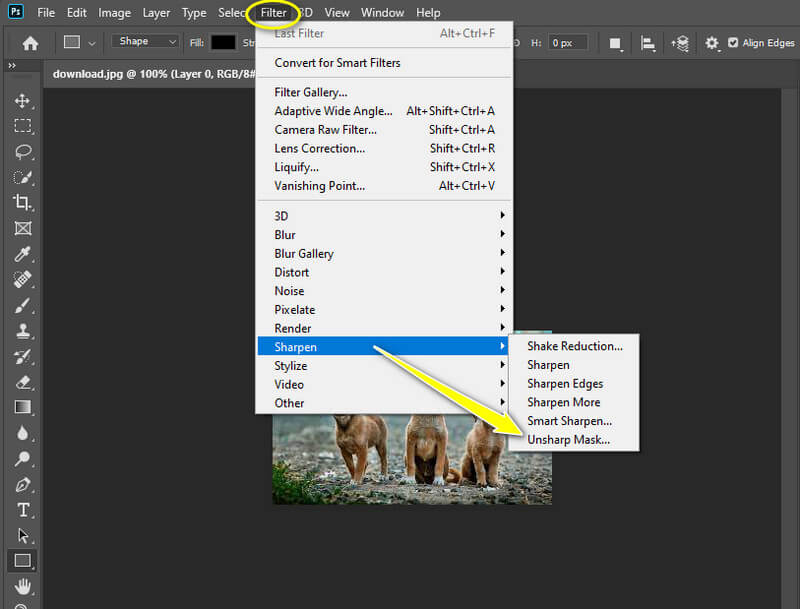
الخطوة 4عند الوصول إلى Unsharp قناع قسم الإعداد ، ابدأ في ضبط مقدار و ال نصف القطر من الصورة. بمجرد الوصول إلى التثبيت المطلوب ، اضغط على موافق اضغط للاستيلاء على الإعدادات.
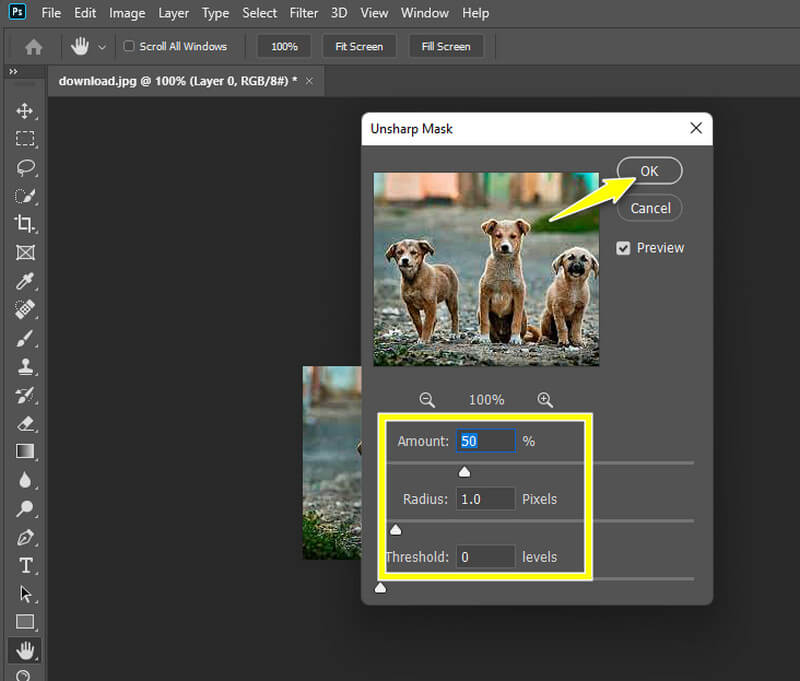
الخطوة الخامسةيمكنك أخيرًا حفظ صورتك المحسّنة من خلال التوجه إلى ملف ملف القائمة والنقر فوق حفظ باسم اختيار.
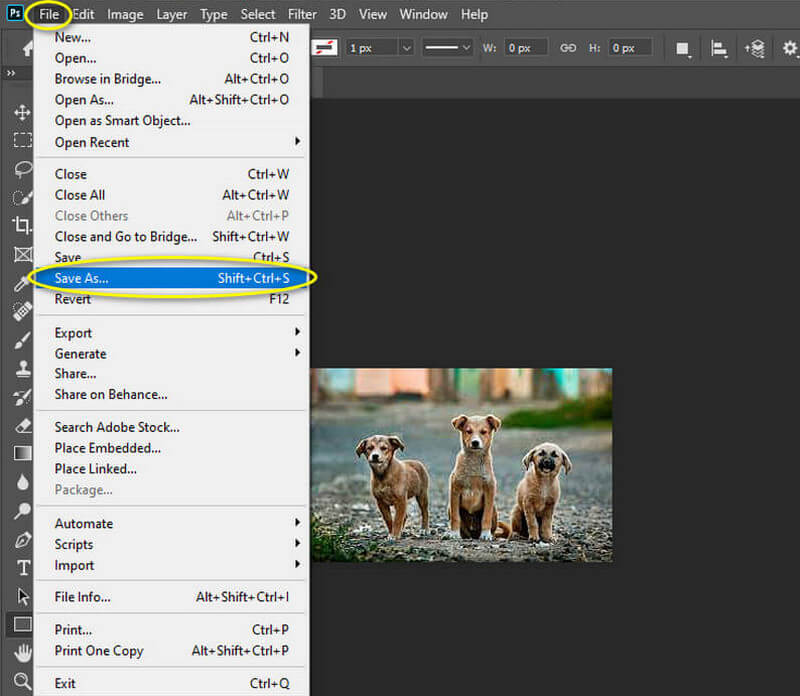


![]() افايد محول الفيديو
افايد محول الفيديو
محول الوسائط الأكثر شمولاً لتحويل الفيديو والصوت وأقراص DVD دون فقدان الجودة.
الجزء 3. أسئلة وأجوبة حول إصلاح جودة الصورة
هل لا يزال بإمكاني إصلاح الصور الممزقة؟
نعم. يوجد اليوم العديد من الأدوات القوية التي يمكن أن تساعد بشكل كبير في استعادة صورك القديمة. وتعد برامج تحرير الصور هذه ، مثل AVAide Image Upscaler و Photoshop ، خيارًا رائعًا لتوظيف محترف لاستعادة صورك الممزقة.
كيف يمكنني تكبير صورة منخفضة الدقة للطباعة؟
إذا كنت بحاجة إلى طباعة صورة منخفضة الدقة ، فيجب عليك ترقيتها أولاً ، لأنه لا يمكنك تجاهل التحسين. خلاف ذلك ، سيكون لديك صورة مطبوعة منقطة وغير واضحة. يمكنك استخدام ملف مكبر الصورة أداة مثل AVAide Image Upscaler لتكبير الصور منخفضة الدقة للطباعة.
كيف يمكنني الامتناع عن التقاط صورة منخفضة الجودة؟
إذا كنت ترغب في الامتناع عن الحصول على صورة منخفضة الجودة ، فيجب أن تتذكر دائمًا أن تبدأ جيدًا في التقاط الصور الأولية. فيما يلي النصائح الأساسية التي يمكنك اتباعها. أولاً ، تأكد من ثبات الكاميرا لتجنب اللقطات المهتزة. بعد ذلك ، تحقق من الإضاءة ، لأنها تساهم كثيرًا في إنتاج عرض أفضل للصور. بعد ذلك ، حدد كاميرا ممتازة. إذا لم تتمكن من تجنب الإضاءة المنخفضة ، فاستخدم تأثيرات أو مرشحات جميلة.
في الواقع ، لا يمكنك تجنب التقاط صور منخفضة الجودة. لهذا السبب تحتاج إلى معرفة كيفية إصلاح جودة الصورة بكل الوسائل. من ناحية أخرى ، يتيح لك AVAide Image Upscaler إمكانية الوصول إلى إجراء أسرع وأسرع لإصلاح صورك. لذا ، إذا كنت تبحث عن أداة لتحرير الصور لملء غياب Photoshop ، فاختر هذا الحل الفعال عبر الإنترنت!
نصائح لترقية الصورة
- كيفية زيادة دقة الصورة بثلاث طرق شائعة
- طرق بسيطة لتحسين جودة الصور على الفور
- 5 طرق لإصلاح صورة ضبابية [لسطح المكتب والجوال]
- 8 طرق لزيادة دقة الصورة عبر الإنترنت مجانًا
- 13 معززات الصور الرائدة لتحسين جودة الصورة
- من السهل تحويل الصور منخفضة الدقة إلى عالية الدقة عبر الإنترنت
- كيفية زيادة دقة الصورة في Photoshop [خطوة بخطوة]
- أفضل 10 معززات لدقة الصورة تستحق المحاولة
- 10 أدوات رائعة لتكبير الصور بالذكاء الاصطناعي (100% مجانًا)
- 11 أفضل مقاسات الصور على منصات مختلفة للاستخدام
- 7 طرق لتغيير حجم الصورة دون المساومة على الجودة
- كيفية جعل الصورة أكبر: أفضل 7 طرق للنظر فيها
- كيفية إصلاح جودة الصورة بطريقتين سهلتين (عبر الإنترنت وغير متصل)
- اصنع صورة عالية الدقة: 5 طرق مذهلة للتطلع إلى الأمام عبر الإنترنت
- كيفية تقليل جودة الصورة بثلاث طرق دون عناء
- كيفية إزالة تشويش صورة: للمنصات على الإنترنت والهواتف المحمولة
- 5 طرق بسيطة لجعل الصورة أكثر وضوحًا
- كيفية تحسين دقة JPEG / JPG / PNG في أفضل 5 حلول
- قم بتغيير دقة صور Android و iPhone بثلاث طرق

استخدم أفضل صورة لـ 4K Upscaler عبر الإنترنت
ستعمل تقنية الذكاء الاصطناعي الخاصة بنا تلقائيًا على تحسين جودة صورك وإزالة الضوضاء وإصلاح الصور الباهتة عبر الإنترنت.
جرب الآن



